Jak usunąć folder WindowsApps w systemie Windows 10
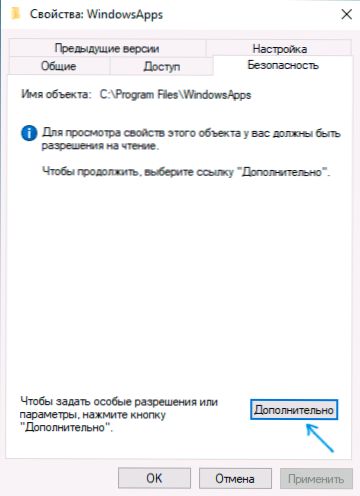
- 928
- 253
- Pani Jerzy Kruk
Folder WindowsApps to standardowy folder Windows 10, który przechowuje aplikacje ze sklepu (aplikacja UWP). Domyślnie jest obecny jako ukryty folder C: \ Program Files \ WindowsApps \, ale podczas korzystania z funkcji instalowania lub przesyłania aplikacji ze sklepu na inny dysku, podobny folder pojawia się również u podstaw tego dysku, użytkownicy użytkownicy Zwykle chce to usunąć.
Proste usunięcie tego folderu jest niemożliwe z powodu braku dostępu do niego. Jeśli jednak z tego czy innego powodu musisz usunąć WindowsApps, zwłaszcza jeśli mówimy o tym folderze na dysku D lub innym, nie w sekcji systemowej, możesz to zrobić, konfigurując odpowiednio prawa dostępu, w tym - w tym - w tym - w instrukcje.
Usuwanie folderu WindowsApps na dysku D lub programu
Niezależnie od lokalizacji, którą musisz usunąć folder WindowsApps, akcje będą takie same. Weź pod uwagę, że podczas usuwania folderu usuwasz również zainstalowane aplikacje, a jeśli dla folderu w systemie dysku nie jest systematyczne (na przykład dysk D), jest stosunkowo bezpieczny, podczas usuwania systemu WindowsApp z plików programu, możesz tam być problemami (rób to tylko ze swojego strachu i ryzyka), a część zagnieżdżonych folderów nie zostanie usunięta.
- Naciśnij folder WindowsApps z prawym przyciskiem myszy i otwórz jego właściwości, a następnie przejdź do zakładki bezpieczeństwa i kliknij przycisk „Dodatkowo”.
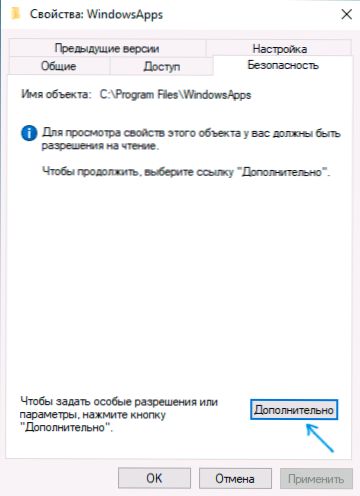
- Kliknij „Zmień” na „właściciela”.
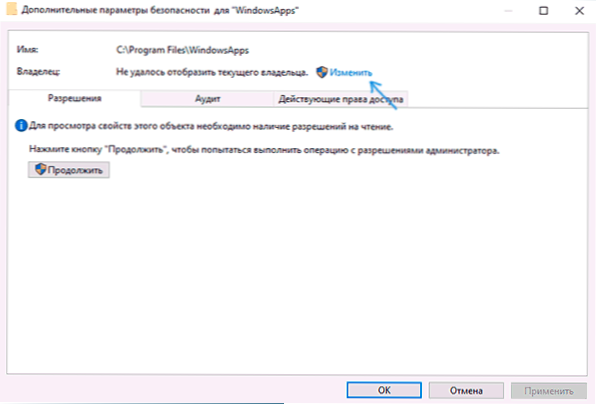
- W polu „Wprowadź nazwy wybranych obiektów” Wprowadź nazwę użytkownika, a następnie kliknij przycisk „Sprawdź nazwy”. Jeśli nazwa została wprowadzona poprawnie, nazwa komputera zostanie dodana do nazwy użytkownika, jak na zrzucie ekranu. W przypadku konta Microsoft możesz wprowadzić odpowiedni e-mail jako nazwę. Kliknij OK.
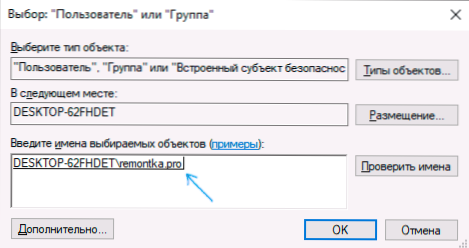
- Zaznacz element „Wymień właściciela działów i obiektów” i kliknij „Zastosuj”. Poczekaj na koniec zastosowania zmian.
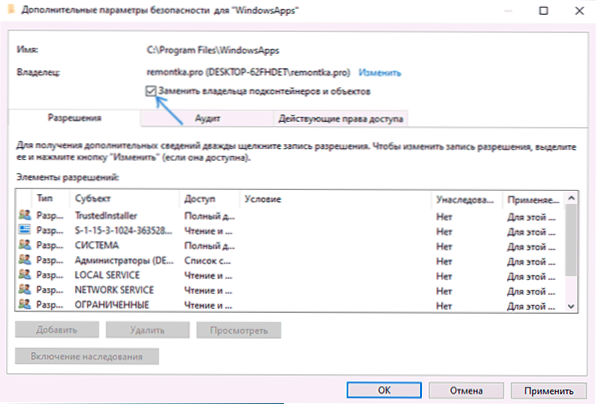
- Kliknij OK. Wrócisz do okna właściwości folderu. W nim naciśnij przycisk „Dodatkowo” na karcie bezpieczeństwa.
- Kliknij „Zmień pozwolenia”, a następnie - przycisk „Dodaj”. W polu „Temat” wskaż użytkownika, a także to zrobiłeś w trzecim kroku, a następnie ustaw znak „Pełny dostęp” i kliknij OK ”.
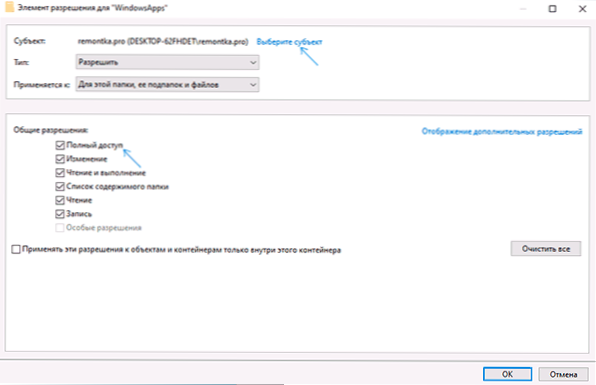
- Zainstaluj znak „Wymień wszystkie notatki zezwoleń spółki zależnej” i kliknij OK ”. Poczekaj na zakończenie użycia parametrów bezpieczeństwa. Należy pamiętać, że jeśli zostaną zmienione dla aplikacji systemowych (jeśli usuniesz WindowsApps na C), mogą wystąpić nieprawidłowe funkcje, musisz kliknąć „Kontynuuj” (prawa do wskazanego folderu zagnieżdżonego nie zostaną zmienione).
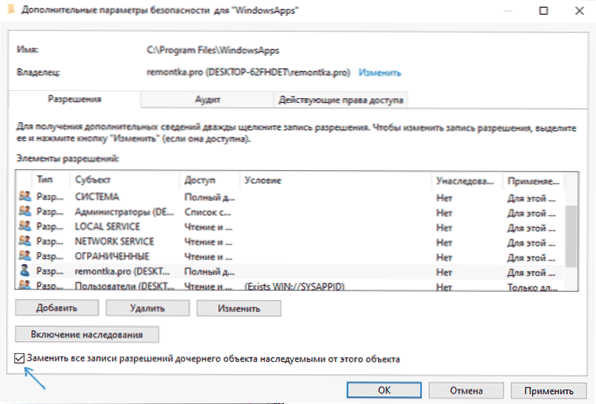
Po użyciu parametrów bezpieczeństwa usuń folder WindowsApps w zwykły sposób. Zastanów się: jeśli którakolwiek z aplikacji w folderze WindowsApps działa w chwili obecnej, możesz uzyskać wiadomość, że usunięcie jest niemożliwe, ponieważ te folder lub plik są otwarte w innym.
W takim przypadku możesz rozpocząć usuwanie folderów w systemie WindowsApps, dopóki nie będzie jasne, który z folderów nie jest usuwany (i po nazwie możesz zainstalować odpowiednią aplikację).
Jeśli po usunięciu ponownie pobierzesz aplikacje ze sklepu Windows 10, podczas gdy folder na dysku nie jest używany jako miejsce zapisywania, folder WindowsApps zostanie ponownie utworzony automatycznie.

